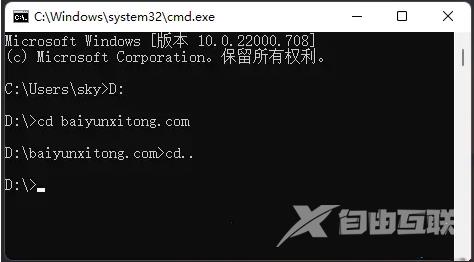当我们在windows10系统中使用cmd命令提示符时,相关命令是默认对c盘进行操作的。但很多时候我们需要对d盘中的某个文件夹或者文件进行操作。这时候就需要输入相关指令进行切换。那
当我们在windows10系统中使用cmd命令提示符时,相关命令是默认对c盘进行操作的。但很多时候我们需要对d盘中的某个文件夹或者文件进行操作。这时候就需要输入相关指令进行切换。那么cmd切换到d盘要怎么操作呢?今天自由互联小编就通过详细的图文教程来给大家说明一下该输入什么指令让cmd进入到d盘当中。

cmd切换到d盘怎么操作
具体步骤如下:
1.先在键盘上采用“Win+R”的组合快捷键(先按Win键再按R)启动“运行”;
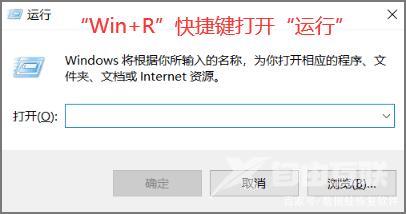
2、运行窗口,输入【cmd】命令,按【确定或回车】;
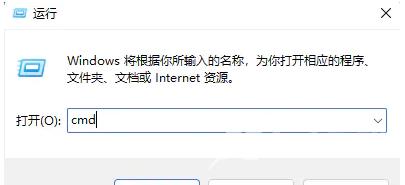
3、这样就可以打开【命令提示符】窗口啦;
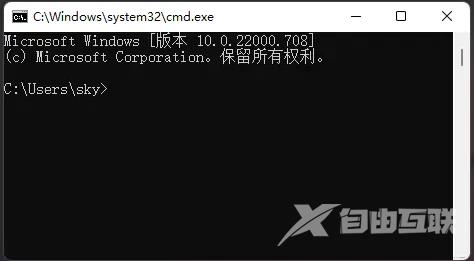
4、输入【D:】,并按回车,就可以进入D盘;
注意:D后面接的是,英文字符【:】
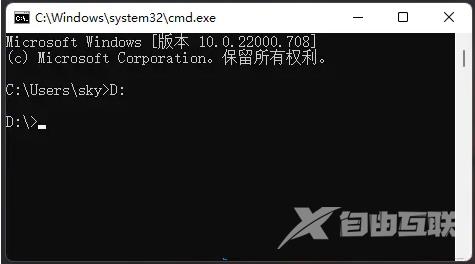
5、再输入【cd bAI yunxitong.com】,并按回车,就可以进入D盘中的baiyunxitong.com文件夹;
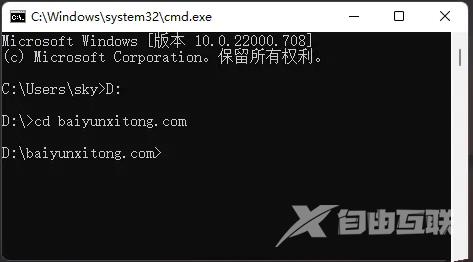
6、输入【cd..】,并按回车,可以返回上一级。如果输入的是【cd/】,即可返回根目录D盘。